Vegyes média művészeti bemutató: hogyan lehet az akvarell a digitális grafika felett

Mint független művész, élvezem a kreatív folyamatot, mint a kész festészet elégedettségét. Én inkább a Photoshop munkájának kezdetét, mert gyors kísérletet ad nekem a különböző ötletek kísérletezésére. Gyakran, ebben a darabon egy darab korai szakaszában szeretem felfedezni az absztrakt formákat, amelyekben találok egy témát vagy formát, amit keresek.
Idővel a folyamatok korai digitális színpadát vettem fel a vázlatoktól, hogy teljes mértékben elgondolkodjanak egy ötletet, és végül, hogy egy darab digitálisan tintázzák. Nem volt egy évvel ezelőtt, hogy az ötletemre jöttem, hogy most a folyamatom része: a digitális vonalmunka nyomtatása az akvarellpapírba pigment alapú tintával.
Ha meg akarja dolgozni a művészeti készségeit, menj át, hogy megtanulják Akvarell technikák Minden művésznek tudnia kell. Vagy nézd meg a legjobbat hogyan rajzolj oktatóanyagok.
Miért nyomtassa ki a vonalat?
Amikor először próbáltam kísérletezni a nyomtatási vonal munkával, azt használtam az akvarellpapíromat a helyi Giclée nyomtatóhoz. Azt javaslom, hogy próbálja meg ezt a módszert, ha lehetséges, mielőtt befektetne a nyomtatóba.
A vonalmunka nyomtatását nemcsak elmentettem az időt, hanem teljesen átfogta a digitális médium szeretetét is. A kettő szinte ugyanúgy javította a művészetemet, mert képes vagyok felfedezni egy ötletet, mielőtt a festék megérinti a papírt. Amikor eljön az ideje, hogy használjam az akvarelleket, pihenhetem és átfoghatom a közeg finomságát, tudva, hogy a legtöbb kemény munka már átgondolt.
01. Hozzon létre durva vázlatokat a Photoshopban
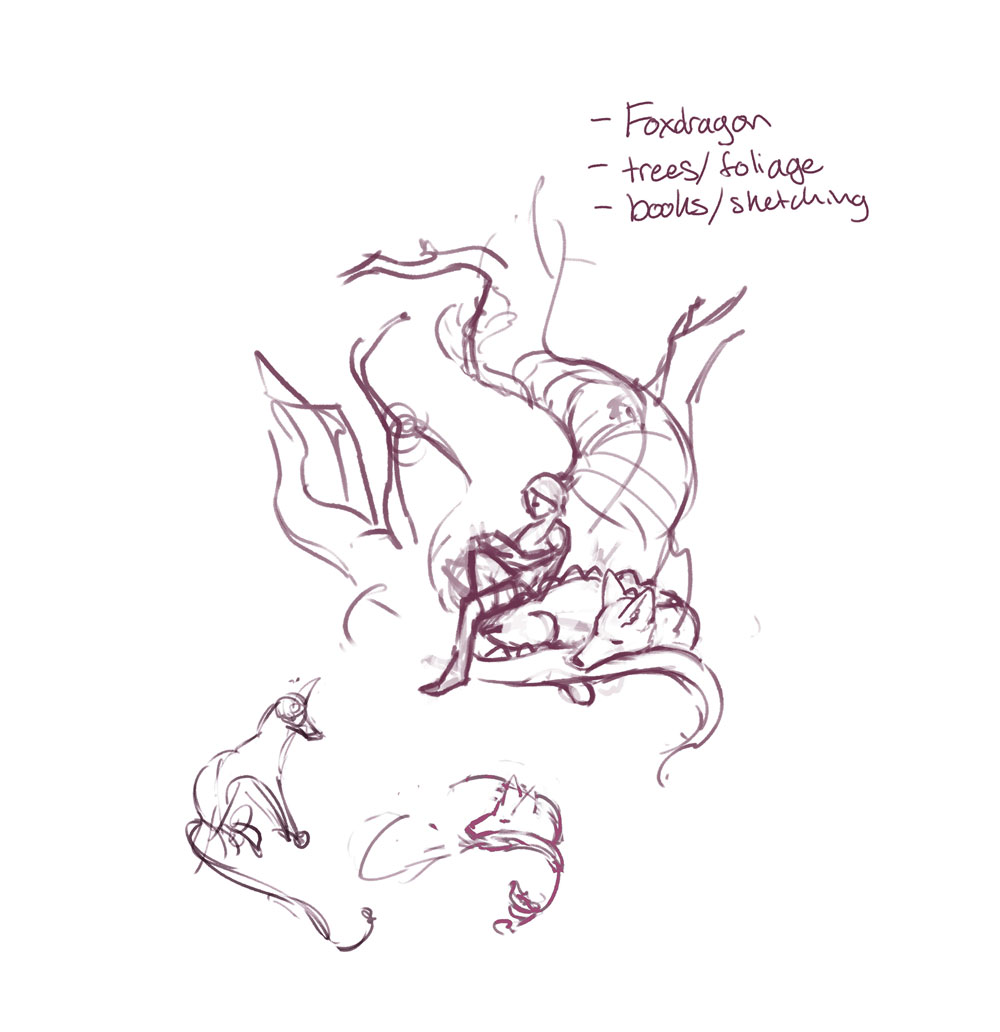
Kezdem az én darabomat a Photoshopban, nagyon durva absztrakt formákkal vagy zajokkal, és megtalálom az ötleteimet ezen jelzéseken belül. Megjegyezem a témákat, hogy szeretnék felfedezni, és mozgassa a formákat és a vonalakat - manipulálva és torzítja őket.
02. A kompozíció behatolása
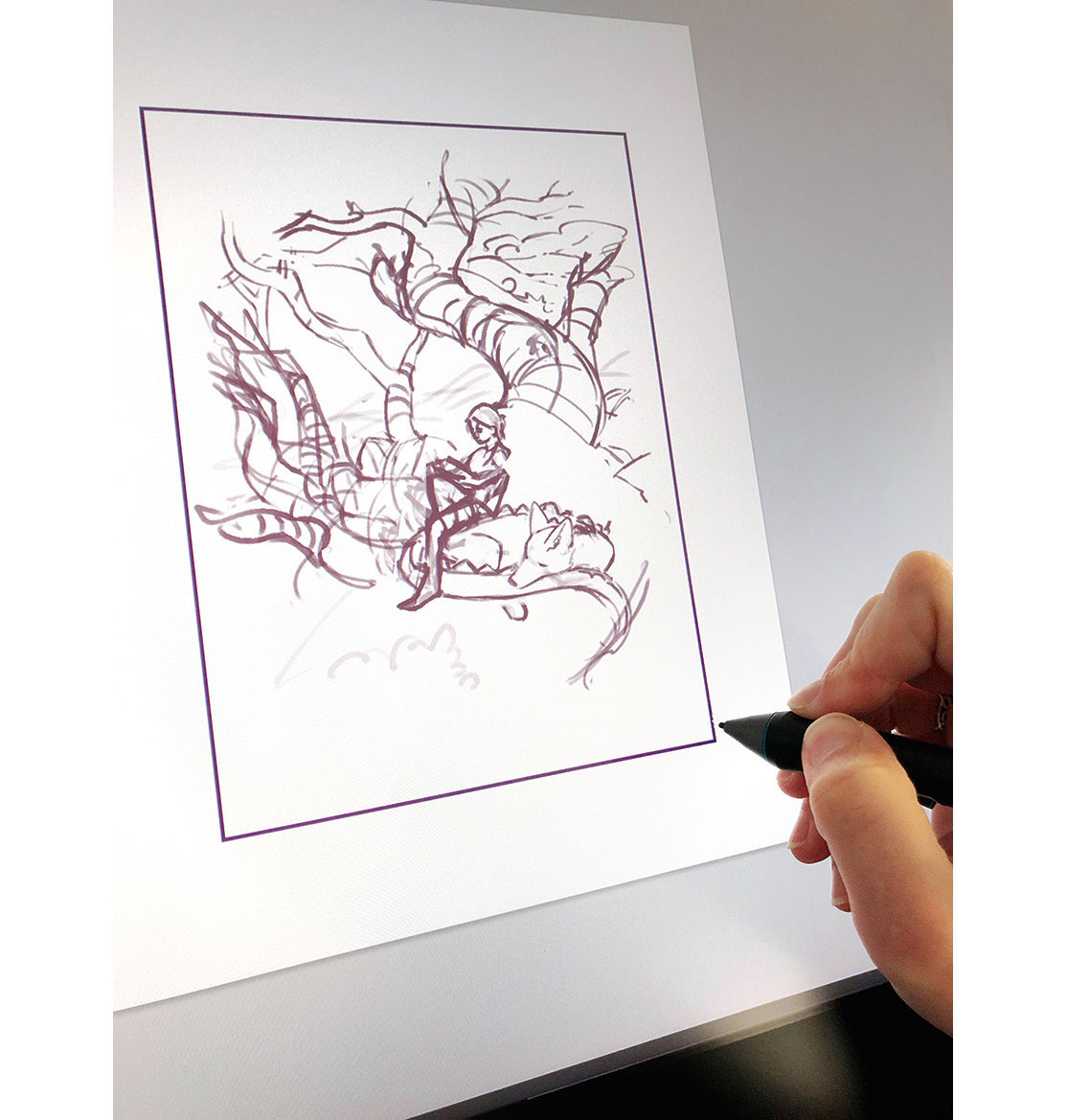
Miután elégedett vagyok azzal, hogy az általános elképzeléssel, hogy mit akarok létrehozni, meghatározom a kész vászon méretét, és elkezdi finomítani a vázlatot egy kompozícióba. Ebben a szakaszban véglegesítem, ahol nagy gesztumformák vannak a kereten belül.
03. Textúrák és formák bevezetése

Ahogy megtervezem az én darabomat, szeretem a textúrákat a saját műalkotásokból, mint egy gyors útmutató a hasonló textúrák létrehozásához. Ez a szakasz akkor is, ha kidolgozom a perspektívát, összegyűjti a hivatkozást, és megszilárdítja a számadataim és tárgyaim 3D formáit
04. finomítsam a vonalat
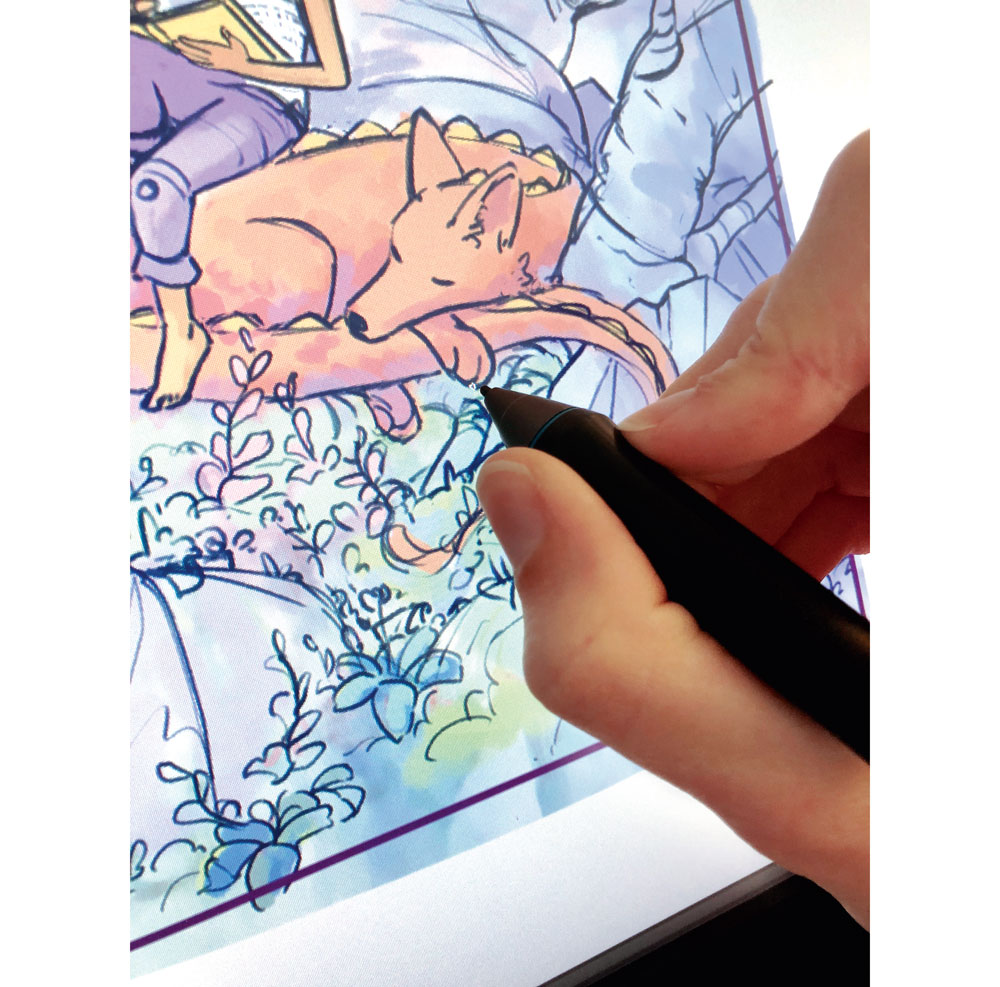
Itt dolgozom az egyes karakterem végső pózai, eldöntve, hogy a stilizált vonalak megyek. Én is lazán megteremtem a színemet, a fényemet és az árnyékot ebben a fázisban, amelyet később használnak a COMP COMB-ban.
05. A vonalmunka véglegesítése

Új fehér réteget hozok létre, és az opacitást 90 százalékra állítom be. Ez lehetővé teszi számomra, hogy a durva vonal munka és használni, mint egy útmutató, amikor én szabadkézi én utolsó vonalat egy új réteget az egyik Kyle T Webster ceruza ecset.
06. Színes számítógépes útmutató fejlesztése
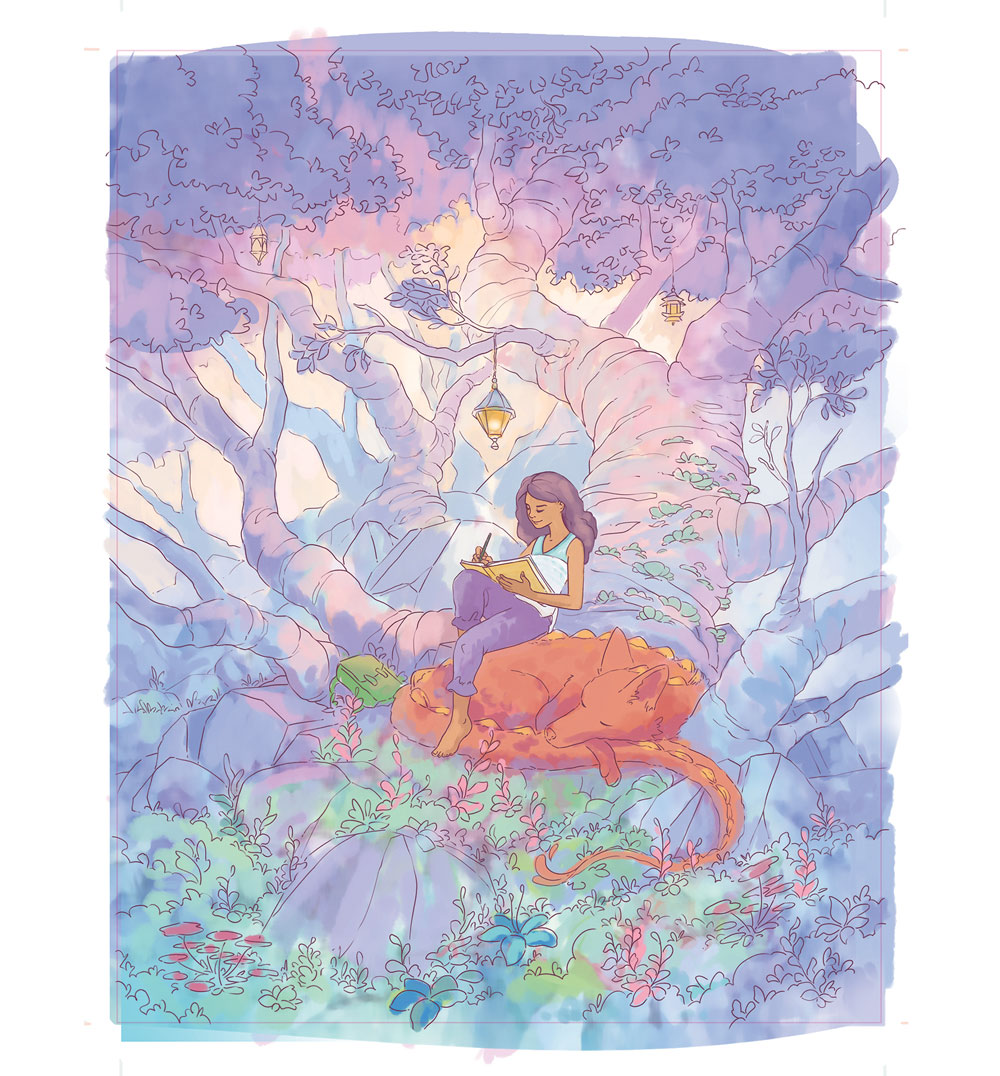
Ez az útmutató lehetővé teszi számomra, hogy magabiztosan jelölje meg a jeleket anélkül, hogy aggódnának, hogy mit kell mennie. Én a puha kerek alapértelmezett Photoshop ecset és Színátmenet eszközzel lazán terjeszteni szín alatt a sort munka réteg.
07. Színezze meg a vonalat
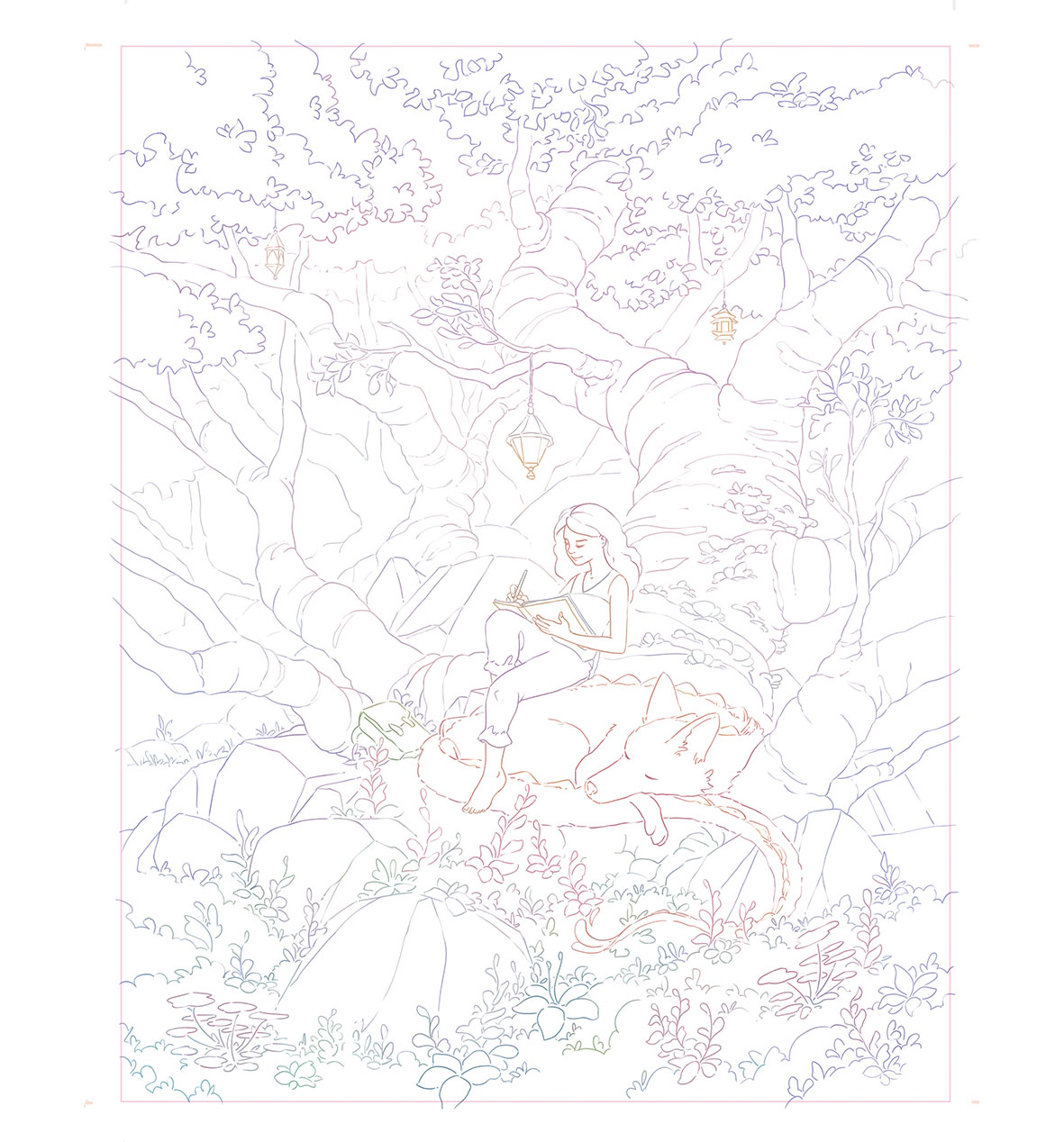
Másolom a Color Comp Rétegemet, mozgassam a vonalamra, és hozzon létre egy vágómaszkot. Ez színezi a vonal munkamenetét. Ezután kiválasztom a Eyedropper eszközt, állítsa be az aktuális rétegre, és rögzítse a nem goloured vonalakat.
08. Nyomtassa ki a kész line-munkát
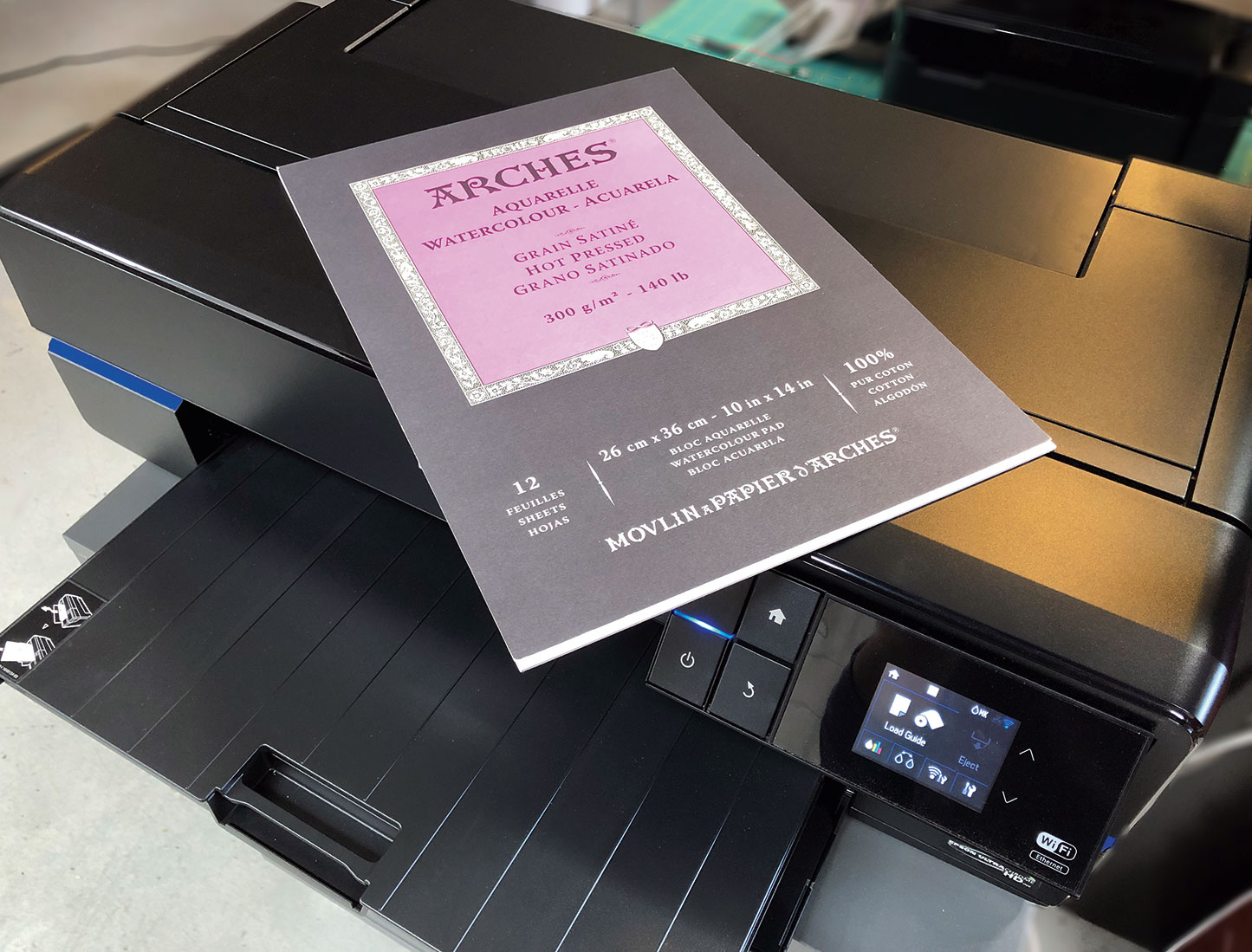
Az Epson Surecolor P800-at használom a vonalmunka nyomtatásához az akvarellpapírra. Ez a nyomtató az archív pigment alapú tintákat használja, amelyek vízállóak. Betöltem, és beállítom a nyomtató beállításait az akvarellpapírba, majd nyomja meg a Print.
09. Használja az akvarell tesztmintákat

Mielőtt merülne a festésbe, mindig felállítottam a festményterületemet néhány festék színmintával. Gyakran megengedem, hogy az akvarellek keveredjenek a festményen, és így tudván, hogy melyik festékeket szeretném használni előre, időt takarít meg.
10. Alkalmazza az akvarell első mosását

Felszalasztom a papíromat egy darab hardboard segítségével művészszalaggal. Az első mosás létrehozásához nedvesítem az egész papírt, hogy nedves, de nem pocsolya, csillogó szögben. A tetején kezdődően nagy ecsetet használok a nagy színű gradiensek megkezdéséhez.
11. Kerülje el a sáros színeket
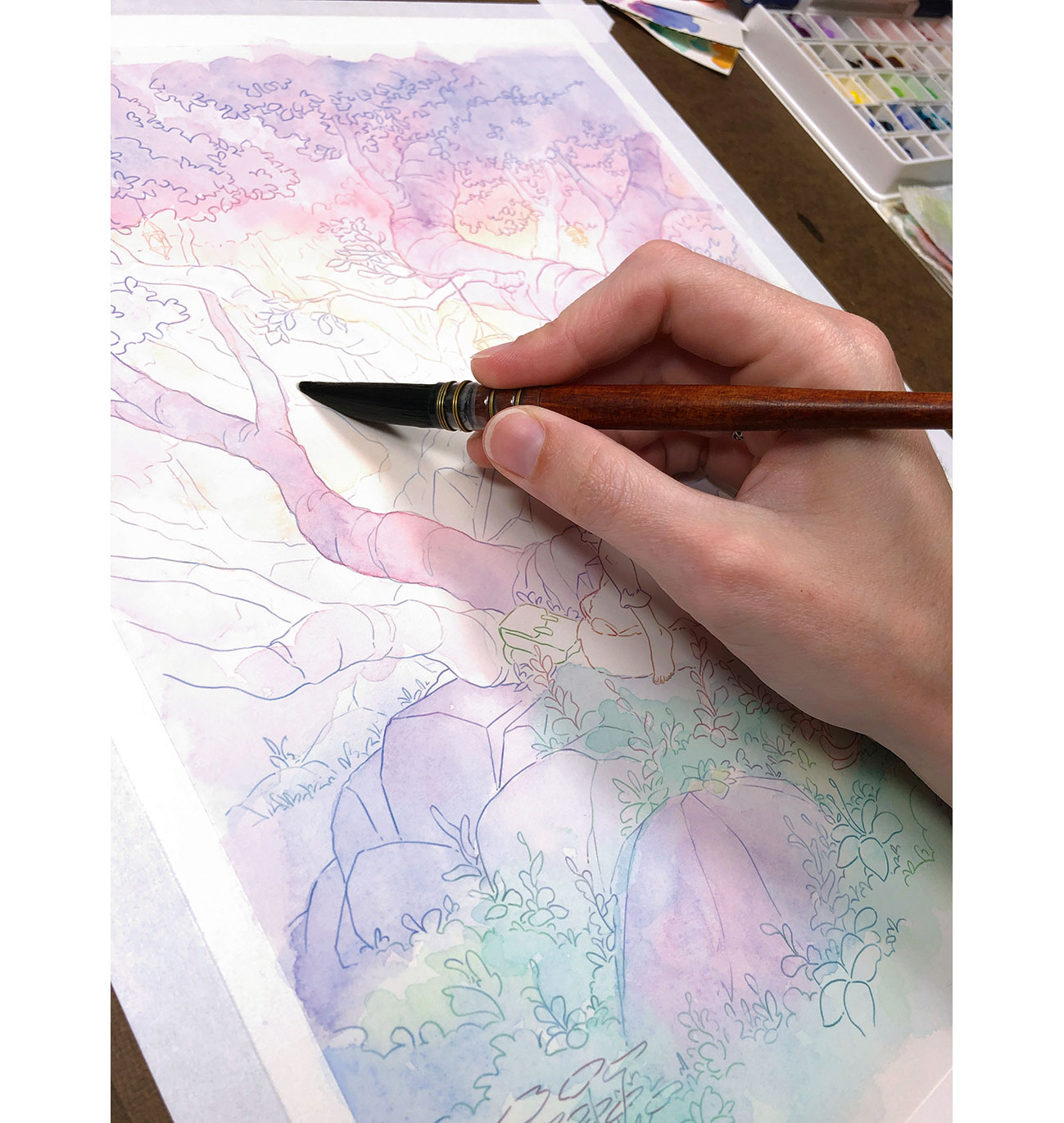
A sáros színek megelőzése érdekében győződjön meg róla, hogy nem vagyok túl sok különböző embert. A színes útmutató hasznos a kezdetektől fogva a szándékkal.
12. Frissen tartsa a dolgokat
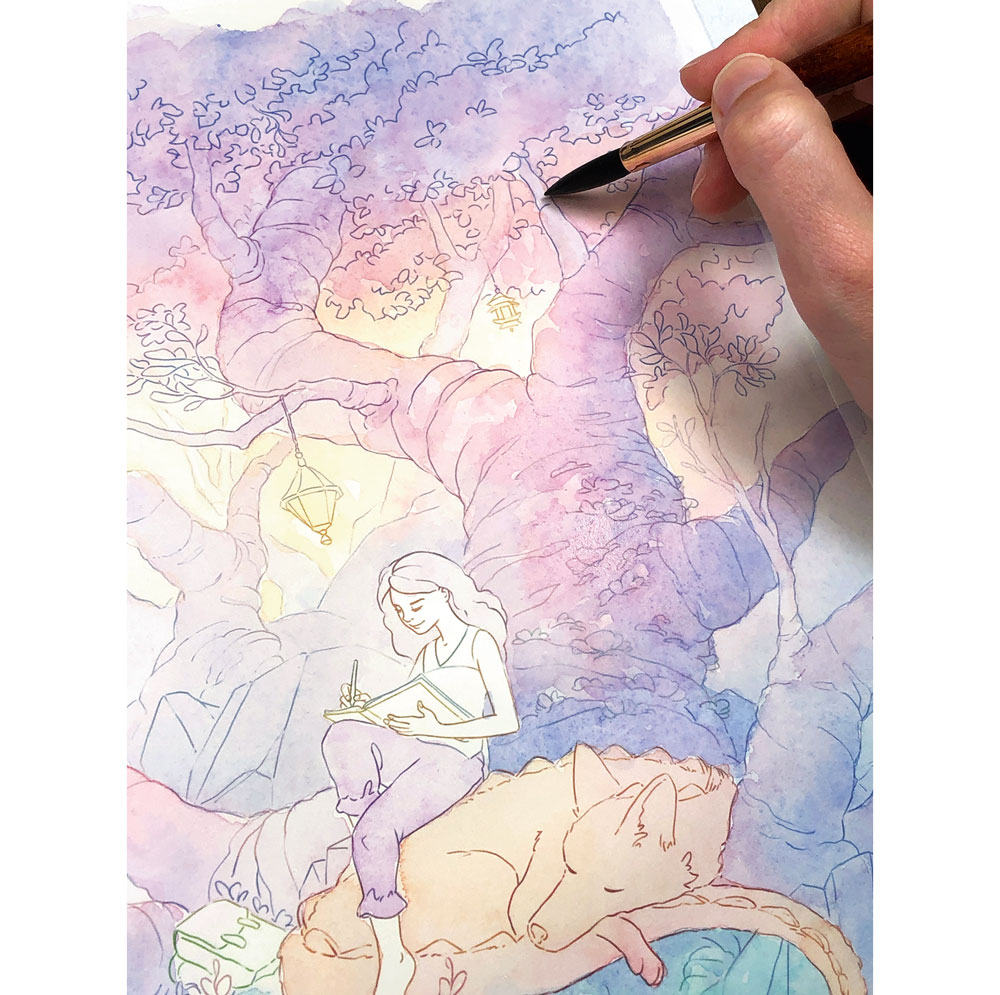
Általában megpróbálok dolgozni három és hat réteg között. Megállapítottam, hogy ez friss és nem túlterhelte a festményemet. Biztos vagyok benne, hogy minden egyes réteg teljesen megszáradna, mielőtt új festéket adna a tetején.
13. Tervezési rétegek létrehozása
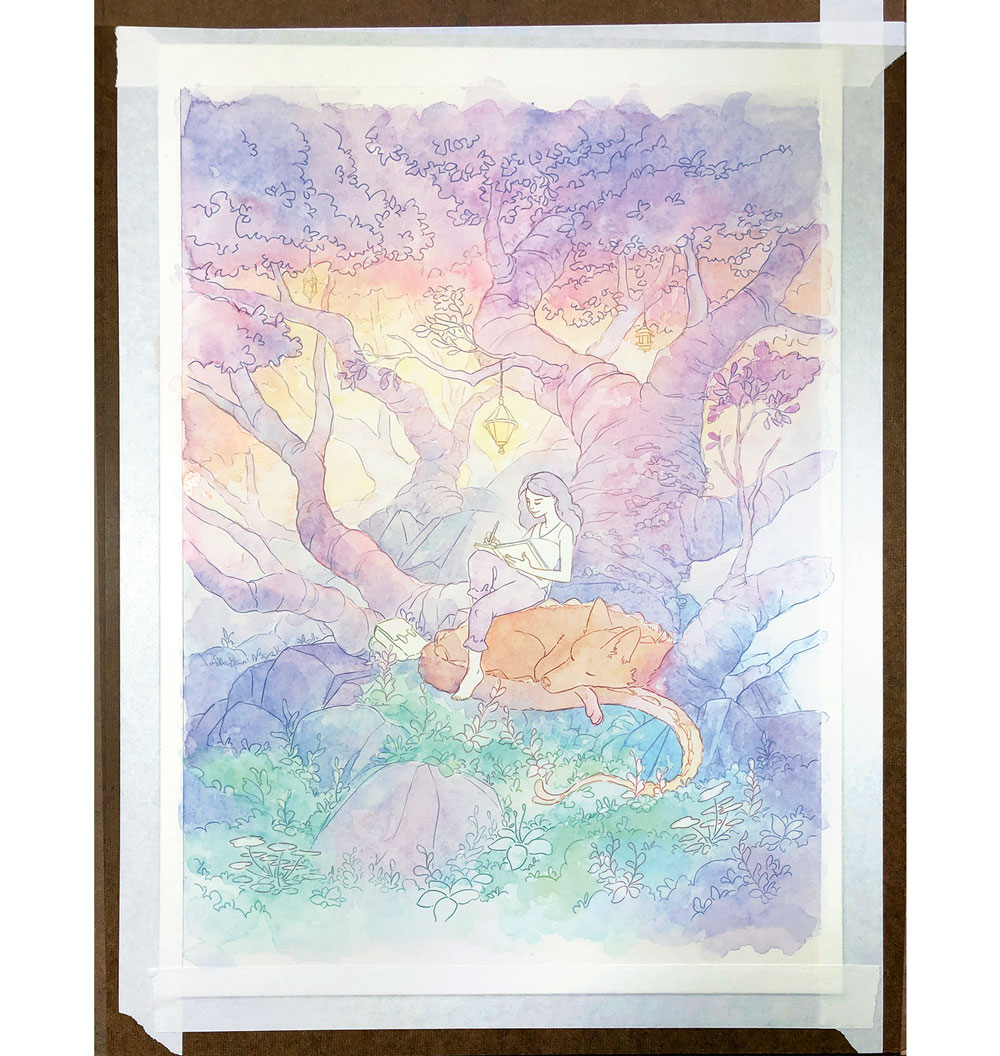
A középső rétegek a festményen belüli élénk színeket és textúrákat hoznak létre. Felépítem azokat a színeket, amelyeket azokban az első mosásban hoztam létre, kerek kefével és szelíd gradiensekkel. A két szín ötvözése a kedvenc módja az akvarellel való munkavégzéshez.
14. Állítsa le a végső akvarell rétegeket
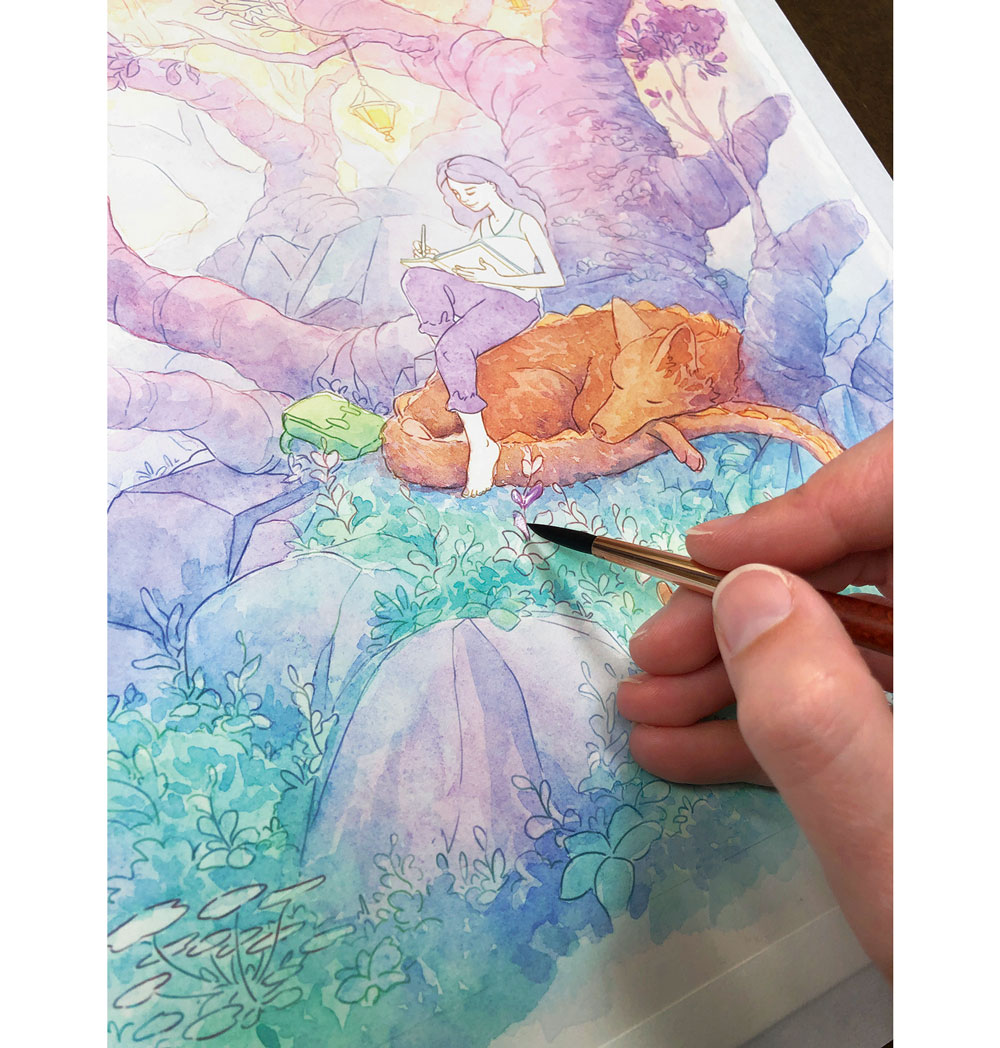
A végső áthaladás magában foglalja a legmélyebb árnyékok hozzáadását és a még nem került kiugró szemét. Ez gyakran olyan kis területen dolgozom, amelyek egyedülálló színnel rendelkeznek, még nem használtam, mint például a karakterem ruházatom.
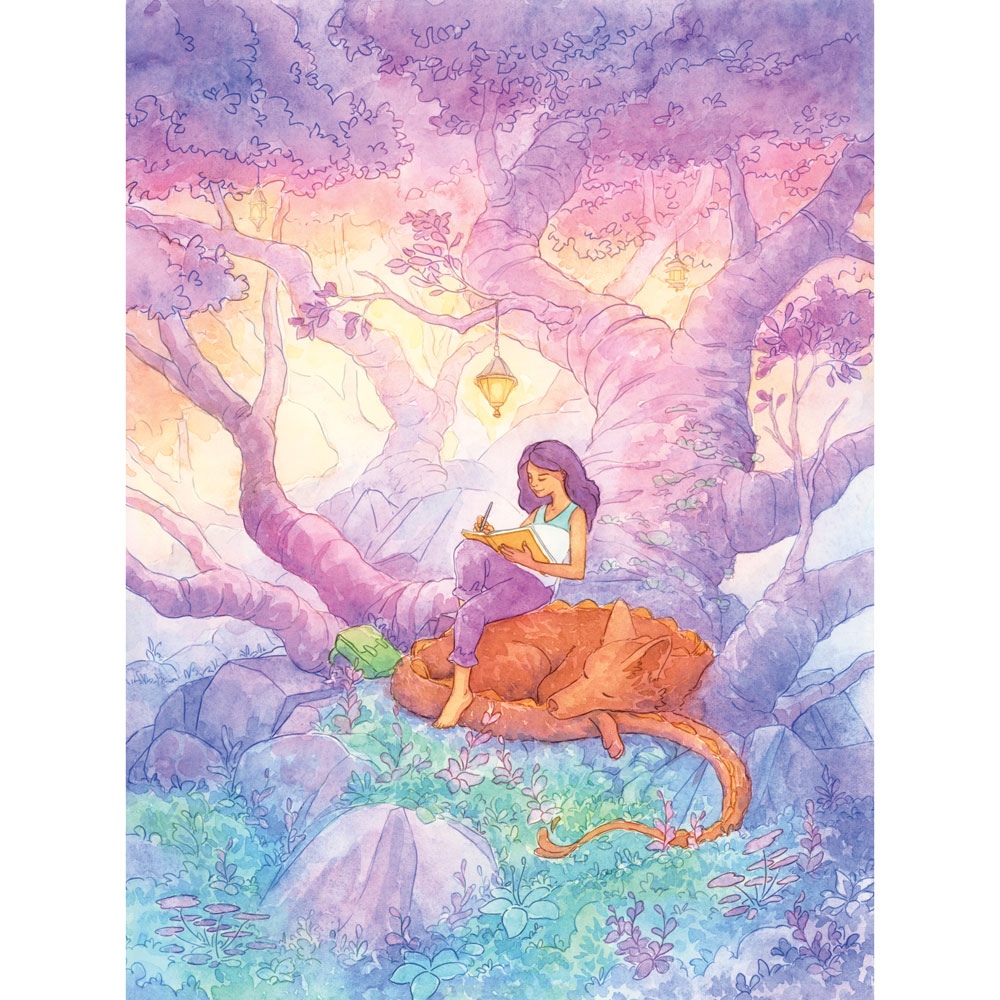
Ezt a cikket eredetileg a 181. \ t Imaginefx , A világ legmegfelelőbb magazinja a digitális művészek számára. Vásároljon 121-es számot vagy Feliratkozás az Imaginefx-re .
Olvass tovább:
- Felhívja a kontrasztot a művészetben
- A legjobb digitális művészeti szoftver a 2020-as hirdetésekhez
- Art kifejezések: a végső művész szószedete
kézikönyv - Most Popular Articles
Procreate bemutató: hogyan kell festeni, mint a régi mesterek
kézikönyv Sep 11, 2025Mindig van valami új, hogy tanuljunk a régi mesterekről, függetlenül attól, hogy összetétel, világítás vagy mesemondó..
Az UI animációk hozzáadása a webhelyére
kézikönyv Sep 11, 2025A legtöbb ember naponta látja a felhasználói felületeket, függetlenül attól, hogy van-e egy mobilalkalmazásban vagy egy ..
Colourise Greyscale munka a Photoshopban
kézikönyv Sep 11, 2025Nyomja meg az ikont a jobb felső sarokban, hogy a végső kép teljes méretű Ehhez a ..
4 Essential Image Optimization Tippek
kézikönyv Sep 11, 2025Néhány szerencsés fejlesztő és ez a szerzőnek lehetősége volt a Tech Edit Addy Osmani új képoptimalizálásának eBook,..
Hogyan építsünk gyorsabb weboldalakat
kézikönyv Sep 11, 2025A beszélgetés előtt London létrehozása Szeptember 21-én felzárkóztunk Patrick hamann , egy ..
Kor egy fénykép a Photoshop CC-ben
kézikönyv Sep 11, 2025A Photoshop fotó elöregedése egy klasszikus technika, amely akár egy ho-hum, teljes színű képet is megfordíthat. Ha a ter..
Hozzon létre egy festői érzést a digitális művészetben
kézikönyv Sep 11, 2025A digitális festészet történelmileg túlságosan mesterségesen szenvedett, de a ma rendelkezésre álló szoftverek széles ..
Hogyan festeni a varázslatos izzó rúnákat
kézikönyv Sep 11, 2025Ebben a bemutatóban megmutatom, hogyan festeni a misztikus rúnákat, amelyek úgy tűnik, hogy ragyognak. Az izzó dolgok fest�..
Kategóriák
- AI és Gépi Tanulás
- AirPods
- Amazon
- Amazon Alexa & Amazon Echo
- Amazon Alexa & Amazon Echo
- Amazon Tűz TV
- Az Amazon Prime Videó
- Android
- Android Telefonok & Tabletta
- Android Telefonok és Táblagépek
- Android TV
- Az Apple
- Az Apple App Store
- Az Apple HomeKit & Apple HomePod
- Az Apple Zene
- Az Apple TV
- Az Apple Watch
- Alkalmazások és Web Apps
- Alkalmazások és Webalkalmazások
- Hang
- Chromebook & Chrome OS
- Chromebook és Chrome OS
- Chromecast
- A Cloud & Internet
- Felhő és Internet
- Felhő és Internet
- Számítógépes Hardver
- Számítógép Története
- Cord Cutting & Streaming
- Zsinórvágás és Streaming
- Discord
- Disney +
- DIY
- Elektromos Járművek
- EReaders
- Alapvető Tudnivalók
- Magyarázó
- Szerencsejáték
- Általános
- A Gmail
- A Google
- A Google Asszisztens és A Google Nest
- Google Assistant és A Google Nest
- A Google Chrome
- A Google Docs
- A Google Drive-ban
- A Google Maps
- A Google Play Store
- A Google Táblázatok
- A Google Diák
- A Google TV
- Hardver
- HBO Max
- Kézikönyv
- Hulu
- Internet Slang & Rövidítések
- IPhone & IPad
- Kindle
- Linux
- A Mac
- Karbantartás és Optimalizálás
- A Microsoft Él
- A Microsoft Excel
- A Microsoft Office
- A Microsoft Outlook
- A Microsoft PowerPoint
- A Microsoft Csapatok
- Microsoft Word
- A Mozilla Firefox
- Netflix
- Nintendo Kapcsoló
- Paramount +
- PC Gaming
- Peacock
- A Fénykép
- A Photoshop
- PlayStation
- Adatvédelmi és Biztonsági
- Adatvédelem és Biztonság
- Adatvédelem és Biztonság
- A Termék Roundups
- Programozás
- Raspberry Pi
- Roku
- Safari
- Samsung Telefonok & Tabletta
- Samsung Telefonok és Táblagépek
- Slack
- Smart Home
- Snapchat
- Social Media
- Hely
- Spotify
- Tapló
- Hibaelhárítás
- TV
- -en
- Video Games
- Virtuális Valóság
- A VPN-ek
- Web Böngészők
- Wifi & Routerek
- Wifi és útválasztók
- A Windows
- A Windows 10
- A Windows 11
- A Windows 7
- Xbox
- A YouTube & YouTube TV
- YouTube és YouTube TV
- Nagyítás
- Magyaráz







